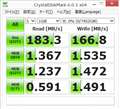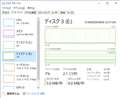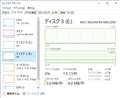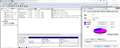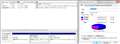���̃y�[�W�̃X���b�h�ꗗ�i�S13562�X���b�h�j![]()
| ���e�E�^�C�g�� | �i�C�X�N�`�R�~�� | �ԐM�� | �ŏI���e���� |
|---|---|---|---|
| 22 | 8 | 2018�N10��30�� 10:47 | |
| 4 | 8 | 2018�N10��27�� 08:00 | |
| 4 | 4 | 2018�N10��26�� 22:39 | |
| 8 | 10 | 2018�N10��24�� 08:17 | |
| 12 | 5 | 2018�N10��22�� 17:19 | |
| 36 | 42 | 2018�N10��20�� 16:38 |
- �u����̍i���݁v�̖��ԐM�A�������͍ŐV1�N�A�����ς݂͑S���Ԃ̃N�`�R�~��\�����Ă��܂�
�n�[�h�f�B�X�N�EHDD(3.5�C���`) > WESTERN DIGITAL > WD60EZRZ-RT [6TB SATA600 5400]
6TB�����\��ł����AWD Red(WD60EFRX)�̌̏ᗦ�������悤�Ɍ����܂��B
Blue�͑��v�ł��傤���H
�����ԍ��F22216356�@�X�}�[�g�t�H���T�C�g����̏�������
![]() 2�_
2�_
�Ȃ��ANAS��T�[�o�p�r�ɂ͎g���܂���B
���ʂ̃f�[�^�ۑ��p��HDD�Ƃ��Ďg���܂��B
�����ԍ��F22216385�@�X�}�[�g�t�H���T�C�g����̏�������
![]() 0�_
0�_
��kougamul����
�����悤�Ȃ���Ȃ��ł����ˁH
�����Ƃ���WD40EZRZ�͂悭���܂�����H
WD60�͂܂�2�䂵���Ȃ��̂łȂ�Ƃ������܂��c�B
�A�b�v���Ă��ꂽ�f�[�^���������u���ł��v�Ƃ���(��)
����̓E�`�Ƃ���̃f�[�^�Ƃ��������܂��B
�����ԍ��F22216391
![]() 1�_
1�_
���ꂾ����r�Ώۂ̑䐔���Ⴄ���Ō̏ᗦ���o���Ă��A��������r�͏o���܂���B
����Ɏ��ۍw������䐔�͂P�O�O����Q�O�O����w������킯�ł͂Ȃ��̂ŁA�̏Ⴗ�邩�ǂ����͉^�ł��B
���̕\�����ōl���Ă��d�����Ȃ��ł��傤�B
�����ԍ��F22216403
![]() 3�_
3�_
3�����̃f�[�^����A1�N����ł̌̏ᗦ�Ɋ��Z���Ă���ˁB�v�Z���ŏ�������Ȃ������B
4TB�ł��قǖ�肪�Ȃ��̂ɁA6TB�Ō����Ȃ̂͂������ɋC�ɂȂ�Ƃ���ł����B
���ꂪ���Ȃ��Ƃ���Ō̏ᗦ�������ƁA���b�g�P�ʂʼn����������̂��ȁH�Ƃ�(�����Ɨ������Ƃ�)�Ƃ��v���Ă��܂��܂��B
HGST��5400��]�̕������c���������Ă��ǂ��̂ŁB
��ւ�WD 4TB RED���g���Ă��܂��B1���PC�ɕ�����HDD�����Ă���̂�NAS�p�ł�(���^�Ŗ����Ƌ��U�͂��Ȃ������ł���)�B���̂Ƃ���͖��Ȃ��B
�����ԍ��F22216423
![]() 2�_
2�_
�C�ɂ��邾�����ʁB
�̏ᗦ��0.01%�������Ƃ��Ă��A�w���������̂�����0.01%�ɓ����邩������Ȃ����B
30%���Ƃ��Ă��A�c���70%�ɓ����邩������Ȃ����B
�@�B���̂ł�����B
�^����B
�����ԍ��F22216585
![]() 8�_
8�_
�Ԃ͔�������������B������g���Ĕ��N�ȓ��Ɍ̏��0
�����ԍ��F22216628
![]() 1�_
1�_
����ƕ��q�̖��ȊO�ɂ��A��������Ńe�X�g�������̂ł͂Ȃ��̂Ō̏ᗦ���o���ɂ��ւ����ꂪ���������邩�ȁH
��������Ńe�X�g�Ƃ����������l���ɓ����Ȃ�A�������߂��Ȃ�l�ɂȂ�ׂ��͈͂�傫���Ƃ�Ȃ��ƈӖ��Ȃ��ł��B
���ł�HDD ���ꂪ45��Ƃ������Ă�46��ڂʼn���A2%���邵�ˁO�O�G
��荇�����A���ꂪ10����Ƃ�����ȏゾ�����炠����x�A��������ɋ߂��Ȃ�̂ňӖ����L��Ǝv���̂ł����i�g�p���������ω������̂Łj
�����ԍ��F22216776
![]() 2�_
2�_
��kougamul�����
���ł����p���܂������AHDD�̃g���u���ɂ͓d���E�d�b���E�A���e�i���Ȃǂ��痈��ُ�d���E�d���������Ƃ�����̂�����A���S�̑�͂���܂���B�g��Ȃ����́A�ł��邾���S���̐���藣�������炢�ł��B
http://www7b.biglobe.ne.jp/~anilove/kaminari_taisaku.htm
�X���傳���p���ꂽHDD�̃g���u���E�f�[�^�ł́A��������HDD�ɂ͐ӔC�̂Ȃ��g���u���P�[�X�����݂��Ă���ł��傤�l�B
�F�������Ă�����悤�ɁA�Ԃ��ǂ����Ƃ��A�V�[�Q�[�g�Ȃ炱�����Ƃ��A���f�͓���Ǝv���܂��B
���̈�ۂł́A�u�ŋ߂�HDD�͂P�O�`�P�T�N�ȏ�O�Ɏg���Ă���HDD�ɔ�ׂĐ��������I�Ɉ���ғ����Ă�i�I�v�ł��B
���ݎg���Ă���̂́AWD�̐ԂƗ����C���ŁAPC��NAS�ō��v�S�O��炢�ł��B�ŋ߂Q�N�ԁAHDD�g���u���̌o��������܂���B
�����ԍ��F22217734
![]() 3�_
3�_
�n�[�h�f�B�X�N�EHDD(3.5�C���`) > SEAGATE > ST8000DM004 [8TB SATA600 5400]
�^��f�[�^�̃o�b�N�A�b�v�ɍw���B�x���̂͂�����x���m�̏�ł������A�l�b�g���[�N�h���C�u�Ƀ}�E���g���ăR�s�[�����16MB/s���B
���܂�ɂ��x���̂ł����A����Ȃ��̂ł��傤���B
�ړ�����f�[�^�͐��SMB�`��GB���Ȃ̂ŁA�����_�����C�g�Ƃ����قǂł͂Ȃ��ł��B
���r���[���ĂĂ����ʂɃ����_�����C�g��MB�`�\��MB�o�Ă��ĕ��ʂ�HDD�Ɍ�����̂ł����c�c
![]() 0�_
0�_
��Sohma����
����Ȃ�������܂���(^_^;
GB�P�ʂ̘A���������݂̓o�b�t�@�������ƒx���Ȃ�܂��B
���X�A�ُ�ɒx����������܂��B
�n���O�A�b�v���Ǝv���Ƃ�������܂�����ˁi���j
�H�ł����ǁB
�t�ɒx���Ǝv����ׂ����t�@�C���̃����_�����C�g���ُ�ɑ���
�o�b�t�@�������Ɏ��܂�T�C�Y�ł���ASMR����Ȃ�HDD��葬������(^_^;
�����ԍ��F22189741
![]()
![]() 1�_
1�_
�l�b�g���[�N�o�R���ƒx�����Ƃ͂܂܂���܂��B
�Ƃ肠�����AJumbo�t���[���̐ݒ�̊m�F���B
�����ԍ��F22189855
![]() 1�_
1�_
���肪�Ƃ��������܂��B
>>MASTERI����
�v���b�^�ŊO������SMR�ł͂Ȃ�PMR�̂悤�Ȃ̂ŁA���v256MB�ȉ��̏������f�[�^�̓L���b�V���ŎĈ�UPMR�G���A�ɒu���A�����ł܂Ƃ߂�SMR�G���A�ɏ����o����ł��傤�ˁB
>>KAZU0002����
���M����9k�ɂ��Ă܂����A��M����Jumbo frame�̐ݒ肪����܂���ł����B
�Ƃ肠������USSD�ɒ��߂Ă���SSD�̗e�ʂ�8��������HDD�ɏ����o���ݒ�ɂ����Ƃ���A������SSD�ɏ����Ă�Ԃ�112MB/s�o�Ă܂��ˁBHDD�������ݎ��ɂ��̂������x���Ȃ�܂����B
�����ԍ��F22192512
![]() 1�_
1�_
�������݃L���b�V���������ɂȂ��Ă���̂ł͂Ȃ��ł��傤���B
�莝���� BarraCuda 4TB ���Ƃ���Ȋ����ł��B
�������݃L���b�V������ �c 9MB/s
�������݃L���b�V���L�� �c 120MB/s
�ݒ���@�iWindows�̏ꍇ�j�F
�f�o�C�X�}�l�[�W���[�A�f�B�X�N�h���C�u�AHDD�� (ST8000DM004)�A�v���p�e�B�A�|���V�[
���O���|���V�[�͍��p�t�H�[�}���X��I���B
�f�o�C�X�̏������݃L���b�V����L���ɂ���Ƀ`�F�b�N������B
�����ԍ��F22193461
![]() 0�_
0�_
���肪�Ƃ��������܂��B
��p54c����
�f�o�C�X�̏������݃L���b�V���ɂ��Ă�Windows�W���ł����Ȃ��Ă���A���ɕς��Ă��܂���B
���O���|���V�[�ɂ��Ă͓���HDD�Ȃ̂ŏo�Ă��܂��A�uIDE ATA/ATAPI�R���g���[���[�v���u�W��SATA�@AHCI�R���g���[���[�v�ɂȂ��Ă����̂�
�E�N���b�N���h���C�o�̍X�V��AMD�`�b�v�Z�b�g���C���X�g�[���������̃t�H���_���w��
��SB710�̃h���C�o�����������悤�ŁAAMD AHCI�R���g���[���ɂȂ�܂����B
�������x�͏オ�����悤�ł����A����ł��R�OMB/s���x�BSMR-HDD�Ńv���b�^�[��̃��f�B�A�L���b�V���̈�ɏ��Ȃ������Ȃ��̂Ȃ̂ł��傤�ˁB
�����ԍ��F22202774
![]() 0�_
0�_
�L���b�V�����L���ɂȂ��Ă���Ε��ʂ�100MB/s�ȏ�͏o��Ǝv���܂����c�B
���ɂ��āA���܂ł̓��e���琄������ƈȉ��̂悤�ɂȂ�܂����A�����Ă܂����H
�E�ړ�����f�[�^�̓t�@�C��1�����萔�SMB�`��GB�ŁA�����ȃt�@�C���͂قƂ�NJ܂܂�Ă��Ȃ��B
�EPC�̓��C��PC�ƃT�uPC��2��B�T�uPC��SB710�`�b�v�Z�b�g�𓋍ڂ���Phenom/AthlonII�����AMD�}�V���BOS�͂������Windows�B
�E�Y�t����Ă���CrystalDiskMark�̉摜�̓��C��PC��HDD��������Ď�������̂ŁA���C��PC����̃A�N�Z�X�͍����B�T�uPC�ɓ������āA���C��PC����l�b�g���[�N�o�R�ŃA�N�Z�X����ƈُ�ɒx���B
��L�����Ɖ��肵�āA���̕��ōl�����錴���ƑΉ����܂Ƃ߂�ƈȉ��ɂȂ�܂��B
�����F
�ESATA�P�[�u���i���s�ǁA�܂��͐ڐG�s�ǁB
�ESATA�P�[�u���AHDD�����͂ȃm�C�Y���E���Ă���B
�EHDD�����͂ȐU�����E���Ă���B
�ESB710(�`�b�v�Z�b�g)��HDD�̑����������B
�E�}�U�[�{�[�h�̏�B
�Ή��F
�E�T�uPC���CrystalDiskMark�����s����B�x����l�b�g���[�N�������łȂ����Ƃ͊m��B
�ESATA�P�[�u������������B
�E�}�U�[�{�[�h��SATA�|�[�g�ڑ����ύX����B
�ESATA�P�[�u����d���P�[�u���Ȃǃm�C�Y�����痣���B
�EHDD�d���P�[�u���̐ڑ����ύX����B
�EHDD���P�[�X�t�@���ȂǐU���������Ȃ��̂��痣���B
�EAMD����ŐV�`�b�v�Z�b�g�h���C�o���_�E�����[�h���ăC���X�g�[������B�����AMicrosoft�W���̃h���C�o�̕������肷��ꍇ�������̂ŁA���x���ς��Ȃ��悤�ł����Microsoft�W���ɖ߂��������ǂ��B
�E�}�U�[�{�[�h��BIOS���X�V����B
�EBIOS��AHCI���ɂ���B���̍���AMD�`�b�v�Z�b�g��IDE�݊����[�h�̕������肷��ꍇ�������B
�EPCI Express SATA I/F�J�[�h�݂��AI/F�J�[�h�o�R�Ōq���B
�����ԍ��F22203372
![]() 0�_
0�_
���������ǂ̗l�ȋ@����g���ăl�b�g���[�N�ւ���HDD��ڑ����Ă���̂ł��傤��?
�����ɍ��{�I�Ȗ�肪����\��������܂��B
�����ԍ��F22207167
![]() 0�_
0�_
�lj��ł��B
�E�����HDD�W�̋@�\���g���Ă���ꍇ�͖����ɂ���B�i���k�A�Í����ASSD�L���b�V�����j
Windows �ɕW�����ڂ���Ă�����̂��ƈȉ�������܂��B
�h���C�u���k�c�h���C�u�̃v���p�e�B�u���̃h���C�u�����k���ăf�B�X�N�̈����v
�h���C�u�����cBitLocker
�t�@�C�����k�c�t�H���_�̃v���p�e�B�u���e�����k���ăf�B�X�N�̈��ߖ�v
�t�@�C���Í����c�t�H���_�̃v���p�e�B�u���e���Í������ăf�[�^���Z�L�����e�B�ŕی삷��v
�����ԍ��F22210511
![]() 1�_
1�_
�n�[�h�f�B�X�N�EHDD(3.5�C���`) > WESTERN DIGITAL > WD30PURX [3TB SATA600]
���݁APanasonic��HDD���R�[�_�[�̊O�t��USB-HDD�Ƃ��āAWD30EFRX�{Inateck�@FD1006C�ʼn^�p���Ă��܂��B
�`�����l���^��A4CH�@6-26���Ƃ���HDD�ɂ͉ߍ��Ȏg���������Ă���̂ŁA���N��HDD���̏Ⴗ��ƌ��O���Ă��܂��B
���A��������ۂ�WD40PURX�����ɋ����Ă��܂��B
�Ƃ���HP�Ɉȉ��̋L�����ڂ��Ă��܂����B
http://zigsow.jp/portal/own_item_detail/289790/
�Ȃ��A�A���ғ��O���HDD�Ȃ̂ŁA������HDD�Ɏ�������Ă���APM�i�d���Ǘ��@�\�j�������A�A�N�Z�X���Ȃ���Ԃł��ʓd���Ɉ�؉�]��~���Ȃ��B
���̂��߁AUSB�P�[�X�ł̉^�p���ɂ͒��ӂ��K�v�B
�X�s���A�b�v�������I��OFF����^�C�v�̋@��ʼn^�p�����ƁAAPM���Ȃ��W����p�ɂɃX�s���A�b�v�E�_�E�����J��Ԃ��B
�X���[�v���ɕp�ɂɃX�s���A�b�v�E�_�E�����J��Ԃ����Ǝ����ɉe������Ǝv���܂��B
PURX��USB-HDD�P�[�X�Ŏg�p����Ă�����A�X���[�v����HDD�̋����͂������ł��傤���H
FD1006C���X���[�v���ɕs����N�����悤�ł���A�P�[�X�������̕K�v������Ǝv���A���̍ۂ̎Q�l�ɂ����Ē��������B
��낵�����肢���܂��B
![]() 1�_
1�_
������4TB�̎���USB3.0�̊O�t��HDD�P�[�X��13000���Ԙ^�悵���ςȂ����i500TB���炢��������ł�j���Ă��܂������ɉ������Ȃ��ł��B
�̕���25000���ԉғ�����24���Ԙ^��ҋ@��Ԃœ����悤�ɉғ����Ă��܂������ɃG���[�͖����ł��B
�����Ƃ����܂ɃX���[�v�ɂȂ��Ă܂����ӊO�Ƒ��v�����B
�����ԍ��F19538565
![]()
![]() 2�_
2�_
��kokonoe_h����
���ԐM���肪�Ƃ��������܂��B
13000���Ԃ��ăX�S�C�ł��ˁI
���܂ɃX���[�v�ɂȂ��ĂĖ��Ȃ����X�s���A�b�v�E�_�E�����J��Ԃ��Ȃ����Ă��Ƃł��ˁB
���萔�ł����AUSB�P�[�X�̌^�Ԃ������Ē����Ȃ��ł��傤���H
PURX�Ƒ����̗ǂ��P�[�X�Ƃ��ċL�^���Ă����܂��B
�����ԍ��F19538603
![]() 0�_
0�_
RS-EC32-U3R
http://www.ratocsystems.com/products/subpage/rsec32u3r.html
������̊O�t��HDD�P�[�X�Ɏ���2������RAID0��8TB�Ƃ��Ďg�p���Ă��܂��B
�ȃG�l�ݒ�ɂ��Ă���̂ň�����x����HDD�̉�]����~���Ă���Ǝv���܂��B
�����ԍ��F19538650
![]()
![]() 1�_
1�_
2017�N4�������1�N��WD40PURX�ғ����ł��B
�����O��WD30EFRX����D���ŁA����PC�̃o�b�N�A�b�v�f�B�X�N�Ƃ��Ċ������ł��B
2018�N6���A4�J���قǑO��Inateck�@FD1006C���s���ƂȂ�A���Ё@FE3001�ɃP�[�X�̂ݓ���ւ��܂������A�����̃P�[�X�ł͓��ɃX���[�v�ł̋����ɖ��͂Ȃ��A�����Ɏg�p�ł��Ă��܂��B
1��24���Ԃ̓��A21���ԁi7-28�j�@4ch�Ř^�悵�������Ȃ̂łقڂقڃX���[�v���Ȃ��Ƃ����b������܂����B�B�B
�����O�ɐS�z���������͊F���ŁA�����ɉғ����Ă��܂��I
���ԐM���������@kokonoe_h����@���肪�Ƃ��������܂����I
�����ԍ��F22209879
![]() 0�_
0�_
�n�[�h�f�B�X�N�EHDD(3.5�C���`) > WESTERN DIGITAL > WD40PURZ [4TB SATA600 5400]
����̑䕗�̉e���ŋN������d���������낤���Ǝv���܂����A3���WD�А�HDD���S���������Ȃ��Ȃ��Ă��܂��܂����B
���Ԃ�A�T�[�L�b�g�������V���[�g���Ă��܂����̂��Ƃ͎v���܂����A����HDD�̃f�[�^���ĉ��Ƃ��Ȃ�Ȃ��ł��傤��?
Google�����̌��ʁA�u�T�[�L�b�g�{�[�h�̌����Łv�Ƃ����y�[�W������������܂������A�ǂ���琻���ꏊ��������������̂łȂ��ƕ����̉\���͂Ȃ��Ƃ̂��ƁB
��Ђ����������A������HDD�̕��@�͑������̥̂���B�����A������ɂ��Ă��\�Z�����قǂȂ��̂������B���Ƃ������ōς܂�����Ə�����̂ł�������B
![]() 4�_
4�_
�o�b�N�A�b�v������Ă��Ȃ��̂ł���A���߂������ǂ��ł��傤�B
�����̏Ⴕ��HDD����t�@�C�������Ă�����Ђ͂Ȃ����Ǝv���܂��B
��������������Ђ��������Ƃ��Ă��A�u�����o���܂���ł����v�ł���������邾�����Ǝv���܂��B
�ǂ߂Ȃ��Ȃ���HDD�͉��ɐڑ����Ă����̂ł��傤���H
�m�F�͊O�t��HDD�P�[�X�ɑg�ݍ���ł���PC�Ŋm�F���Ă���̂ł��傤���H
�����ԍ��F22171654
![]()
![]() 1�_
1�_
���X���肪�Ƃ��������܂��B
�܂����̃o�b�N�A�b�v�������ɐ����Ă��܂������̂ŁE�E�E�B
���m�悤������܂�����B�܂�HDD���F������Ă��Ȃ����ƂɋC�t���A�R�l�N�^�[���m�F������A����̊m�F����ꂸ�B
����USB�ϊ��@��HDD�ɂȂ�����A�ω��Ȃ��B
���������ʂ�A����ɏo����������ނ��A�����͒��߂�ق�����������܂���ˁB
�����ԍ��F22172582
![]() 0�_
0�_
��ςȎ��ɂȂ�܂����ˁB
����̑䕗�ڋ߂̍ۂɁA�䂪�Ƃł��P�T�����炢�̊ԂɂR���d���܂����B
�ŏ��͐��b�Ԃ̒�d�ŁA�����Ɍu������s�u�͕����������̂́A���̌�������Ԃ̒�d���Q��J��Ԃ��܂����B
�ŏ��̒�d�������������A���͍Q�ĂĂ��āA�����ɂo�b�̃X�C�b�`�����ăX�^�[�g�����܂����̂ŁA�f�X�N�g�b�v�o�b�͒�d�ɂ��X�g�b�v���Q�����Ă��܂��܂����B
�����A�X���傳��̂o�b�ƈ���āA�g�c�c�Ȃǂ͑傫�ȃ_���[�W���Ă��Ȃ��悤�ŁA�������Ȃ��g���Ă��܂��B
�m�`�r���ŏ��̒�d�ŃX�g�b�v���܂������A�g�c�c�Ȃǂɖ��͏o�Ă��Ȃ��悤�ł��B�V���E�g�ł悭����܂��A��d���̓d���̕ϓ��p�^�[���Ȃǂ��A�ꏊ�ɂ���ď�������Ă���̂ł��傤���H
������ɂ�����A����X���傳��̃J�L�R�~��ǂ܂��Ă��������āA��d����܂��߂Ɍ������Ȃ���ƍl���Ă��鏊�ł��B��肪�Ƃ��������܂����B
�����ԍ��F22173652
![]() 0�_
0�_
���X�b��ɏオ�鑽�d�o�b�N�A�b�v�̘b�܂Ƃ߂܂��B
�O�t���Ƀf�[�^�Ƃ��ăo�b�N�A�b�v�Ƃ�Ƌ��ɁA���i�͊O���ēd������A�I�ۊǂ��Ƃ��B
����Ƀo�b�N�A�b�v�\�t�g�ȂǂŃo�b�N�A�b�v�����B(���f�B�A�͐��ӂ�)3�߂ɉ~�ՂɏĂ��Ď���Ēu���B
���ꂾ������Ƃ���ǂꂩ�͎g����ł���H���Ă̂������o�b�N�A�b�v�ł����ˁB
�q���̐����L�^�Ȃ���Ԑe�Ƃ��Ă͑�ȃf�[�^���A�e�ʐH�����̂��H�Ǝv���܂��B�ウ�̌����Ȃ��f�[�^�ł��̂ōŒ����ɂ�������3���f�B�A�Ƀo�b�N�A�b�v���I�X�X���ł��B
�l�I�Ȓ��ӓ_
���������܂��Ɠ�ڂ̃\�t�g�E�F�A�g���o�b�N�A�b�v���ă\�t�g�̎�ނł͂��܂�I�X�X���ł͂Ȃ����c����������B
�o�b�N�A�b�v�\�t�g�������ƒ��g�������Ȃ��Ƃ��o�b�N�A�b�v�\�t�g�ʼn𓀁A�ϊ����Ȃ��ƃo�b�N�A�b�v�f�[�^�����ɖ߂��Ȃ��悤�ȃ\�t�g�E�F�A�Ɉˑ�����(�ˑ�������)�o�b�N�A�b�v�\�t�g�͎g������ǂ��Ȃ��Ǝv���܂��B
�����݂�PC�\���Ɉˑ����ď����߂��悤�ȃ��c�����ӂ��v��܂��B
�����I��PC���ĐV�K�\���̐VPC�Ƀf�[�^�����ڂ��Ċm�F�������Ƃ��A��L��̃^�C�v�̃\�t�g�͖��ɗ����Ȃ����������ł��B
�����̑����ɁA�ł��B
�����ԍ��F22174014�@�X�}�[�g�t�H���T�C�g����̏�������
![]() 1�_
1�_
��d�͌����ɂ���Ė��[�ł̃g���u���͕ς���Ă��܂��B
�ϓd�ݔ��Ȃǂ���ꂽ�蓙����ƁA�����̎��Ɠ����悤�ɖ��[�̋@�킪��ꂽ�肵�܂��ˁB
���铙����ۂɉߏ�ȓd�����d���ɗ��ꂽ�肪����悤�ł��B
���������͉^�ł��ˁB
������x�̋K�͂̏W���Z��ł͂���Ȃ�̎�d�ݔ�������̂Ŕ�Q���N���ɂ����ł����ǁA�ꌬ�Ƃ⏬�����A�p�[�g�Ȃǂ̓_�C���N�g�ɓd������d�͋�������Ă���̂œd�q�@��ɔ�Q��^���₷���悤�ł��B
�Ƃ����킯�ŁA�䕗�̐i�H�ɋ߂��Ƃ���̏ꍇ�̓V���b�g�_�E�����ăR���Z���g���甲���Ă��������ǂ��ł��B
���ƉƓd�̐������ɂ͏����Ă������͂��B
�P���Ȓ�d��ɂ͖���d�d�����R���Z���g��PC�̊Ԃɔz�u���āA�_�C���N�g��PC�֓d�͋��������Ȃ��悤�ɂ���̂���̎�ł��B
��d���Ɏ����V���b�g�_�E����������悤�ɂł���̂ŕ֗��ł����A�o�b�e���[���g�ݍ��܂�Ă���̂Œ���I�Ɍ������K�v�ɂȂ�̂���_�ł��B
�����ԍ��F22174121
![]() 0�_
0�_
EPO_SPRIGGAN����A��肪�Ƃ��������܂��B
���ϓd�ݔ��Ȃǂ���ꂽ�蓙����ƁA�����̎��Ɠ����悤�ɖ��[�̋@�킪��ꂽ�肵�܂��ˁB
�����铙����ۂɉߏ�ȓd�����d���ɗ��ꂽ�肪����悤�ł��B
�i�P�j
�䂪�Ƃ͈ꌬ�Ƃł����A�����ŏ����Ă�����u�ϓd�ݔ��v�Ƃ����̂́A�Ƃ̑O�̓d���ɂ���ψ���̎��ł��ˁH�����B
�䂪�Ƃ̋ߏ��ɂ́A��B�d�͂̔�r�I�傫�ȕϓd��������A��������P�[�u���Ŗ�Q�O�O���ʼn䂪�Ƃ̑O�̓d���ɓ͂��܂��B���̕ϓd���ւ́A�R���̐������̐��͔��d�����獂�����œd�C���͂��悤�ł��B
����̑䕗���P���̂R��̔�r�I�Z���Ԓ�d�̌����ɂ��ẮA
�ߏ��̂P�T�O���̃P�[�u�����ɂ̂Ȃ�A���b�`�����Ԃŕ����͂ł��Ȃ��ł��傤�l�H
�����A���͔��d������ϓd���܂ł̐��\�L�����[�g���̍����P�[�u���ɒf����R�d�Ȃǂ������āA���̑��d���̎�����ւ��ɐ��b�`�����Ԃ̒�d���Ԃ��|�����Ă��܂����Ƃ��������łn�j�ł��傤�l�H�ǂ��ł��傤���H
�i�Q�j
���ꂩ��A��̈��p�����Ɂu�����̎��Ɠ����悤�ɁE�E�E�v�Ƃ���܂����A
�䂪�Ƃ̂o�b��m�`�r�Ɏg���Ă���d���R���Z���g�ɂ́u���K�[�h�^�b�v�i�I�[���А�HS-A1234W�j�v����������ŁA�g���Ă��܂��B��������r�I�����y�n���Ȃ��̂ŁA�g���u���\�h��Ƃ��āE�E�E�E�B
����̒�d�̍ۂɂ́A���ꂪ�u�ߏ�ȓd���v���K�[�h���āA�g�c�c�Ȃǂ̃g���u���h�~�ɖ��������̂ł��傤���H�����Ȃ�A����̂o�b�m�[�g���u���̗��R�Ƃ��āi�V���E�g�̎��ɂ��j�[�����ł��܂����A�ǂ��ł��傤���H����łn�j�Ȃ�A�����g���u���h�~��d�g���u���ɂ��ꉞ�𗧂����Ƃ������ŁA�E���V�C�̂ł����A�E�E�E�E�B
http://www.ohm-electric.co.jp/product/c23/c2308/774/
�����ԍ��F22174370
![]() 1�_
1�_
�������ł͂Ȃ��̂ŏڂ����͕�����܂��E�E�E
�i�P�j
���͔��d�ő䕗�Ȃǂ̍ЊQ��������鐅�̗ʂ�����������Ɣ��d���~�����鎖������ƕ��������Ƃ�����܂��B
���d�@�̕ۑS�̂��߂������ł��B
������������A���̂Ƃ��������鐅�̗ʂ��������������ߔ��d�𒆎~���A��ւ���Ȃǂ��đ��d����~����d�����̂��Ǝv���܂��B
���d�o�H�̐�ւ�������Ǝv���܂��̂ŁA����łQ��A�R��قǒ�d�����̂�������܂���B
�d�̓P�[�u���̌������Ɛ����ł��ނƌ������Ƃ��Ȃ��Ǝv���܂��̂ŁA�d�͉�Ђ̑��d�@�\�I�Ȗ��ł̒�d���Ǝv���܂��B
�ڂ����͓d�͉�ЂɊm�F���邵���Ȃ��ł��ˁB
�i�Q�j
���K�[�h�^�b�v�̌��ʂ����������ǂ����͕�����܂���B
�d�͉�Ђ̑��d�@�\�I�Ȗ��ł̒�d�ł���A���d���A��d��������Ă��Ȃ��̂Ŗ��ɂ͗����Ă��Ȃ����Ǝv���܂��B
�����A���ۍ��d���A��d�������ꂽ�ꍇ�͍ēx�������ʂ͓����Ȃ����i������̂ŁA�����������K�v�ɂȂ�̂Œ��ӂ��܂��傤�B
���K�[�h�^�b�v�́u�]�ʐ�̏�v�I�ȃA�C�e���ł��̂ŁA���S�ł͂Ȃ��ł������������x�L�����Ǝv���܂��B
�����ԍ��F22175360
![]() 1�_
1�_
�������A���ۍ��d���A��d�������ꂽ�ꍇ�͍ēx�������ʂ͓����Ȃ����i������̂ŁA�����������K�v�ɂȂ�̂Œ��ӂ��܂��傤�B
�������܂����B
�S�`�T�N�O�Ƀl�b�g�V���b�v�łT�܂Ƃ߂Ĕ����A���̓��̂Q���g���ė��܂����B�L���̗ǂ����Ŕp���������A���g�p�̃K�[�h�^�b�v�Q�ƌ����������Ǝv���܂��B�������i�Ȃ̂ŁA�i������ł��g�c�c�̕ۑ��f�[�^���������ɔ�ׂ�A�j���傤���Ȃ��i�Ǝv���B
�X���傳��ɂ��A�I�X�X���������Ǝv���܂��B���������������B�����E��d�̋��ꂪ����悤�Ȏ��́A�R���Z���g����o�b�Ȃǂ̃P�[�u�����̂���D��Ƃ��ׂ��ł����E�E�E�E�E�B
�����ԍ��F22175453
![]() 0�_
0�_
������Q���ł��邾�������邽�߂̃^�b�v�Ȃǂ�f�l�����ɏЉ���T�C�g�������܂����B
�d�b���ELAN�P�[�u����A���e�i������ُ̈�d���E�d���������@�\�������̂�����悤�ł��B���Q�l���B
http://www7b.biglobe.ne.jp/~anilove/kaminari_taisaku.htm
�����ԍ��F22203303
![]() 0�_
0�_
��ӂ��Љ���T�C�g�̍Ō�̏��ɁA�X���傳���HDD�Ŕ��������g���u���i��d�ɂ���Q�j�ɂ��Ẳ���Ƒ���܂��l�B
����d�A�܂��͏u�ԓI�ɏu��(1000ms�ȉ��̂����Z�����Ԃɓd����������d��ԂɂȂ鎖)���N����ƁA�p�\�R���ɔ����t�����Ă���n�[�h�f�B�X�N�ɒv���������˂Ȃ��d��ȕ����I������^���鋰�ꂪ����܂��B
�� �ғ����̂g�c�c�͎��C�L�^�w�ł���~�Ղ������ʼn���Ă��܂��B
�����ꂪ��d��u��ɂ���ēd�����s�ӂɐ₽���ƁA�~�Ղ��}��~���A����ɂ���ĕ��g���Ă��鎥�C��ǂݎ���Ă��镔�i�̃w�b�h�������������A�~�Ղɂ����킷���ꂪ����A�ň��̏ꍇ�͓ǂݏ������ł��Ȃ��Ȃ�g�p�s�\�ɂȂ�\��������܂��B
�����ԍ��F22203632
![]() 0�_
0�_
�n�[�h�f�B�X�N�EHDD(3.5�C���`) > SEAGATE > ST4000DM004 [4TB SATA600 5400]
���O�U�e���r�^��p�r���O�U�e���r�^��p�r���O�U�e���r�^��p�r��3.5�C���`HDD���������Ă��܂��B
�]���g���Ă����o�b�t�@���[�O�t��HDD�̘^��Đ����܂Ƃ��ɂł��Ȃ��Ȃ�A�P�[�X���J�����Ƃ���
�V�[�Q�[�g��HDD�������Ă���A�X���b�g�Ɏh�����Ă���ׁA�����͂ł������ł��B
�����ł������HDD��WD�̃u���[�̍w�����������Ă���̂ł����A�������SMR�����Ƃ��]����
���̂Ƃ͈Ⴄ�\���ƂȂ��Ă���A�����_���A�N�Z�X���x���Ƃ̏����݂����܂����B
�p�r�Ƃ��ẮA���S�ɘ^��p�Ȃ̂ł����A�n�[�h�Ȏg���������鎞��2�ԑg�����^�悵�Ȃ���
�Đ�������Ƃ������g���������鎖������܂��B1�ԑg�^������Ȃ���̍Đ����炢�Ȃ���Ȃ�����
�v���̂ł����A���̂悤�Ȏg�����Ŗ��͔������Ȃ����̂ł��傤���HCM�X�L�b�v�̍ۂɒx����
�o��Ƃ����ƃX�g���X�ɂȂ肻���ł��B�܂�SMR�͑ϋv���ɉe���͂Ȃ���ł��傤���H
�Q�l�܂łɃe���r��32ZP2�Ƃ����^�Ԃł��B�@�n�[�h�ɂ��ڂ������A���ۂ�2�^��+�Đ��Ŏg�p�����
����������܂����炲�ӌ�����������Ə�����܂��B
![]() 0�_
0�_
>SMR�͑ϋv���ɉe���͂Ȃ���ł��傤���H
���ۂ�2�^��+�Đ��Ŏg�p���Ă�����̃��X���t���Ȃ��݂����Ȃ̂ŁA�������ɂ��Ă����B
�ނ���WD Blue�����ϋv���͏ザ��Ȃ����Ǝv���Ă邭�炢�ł��B
�L���b�V��256MB�Ƃ����̂�WD Blue��ł͈��|�I�ȃA�h�o���e�[�W�ŁA���͈̔͂ł̑ϋv�͂͂قږ��G�ł�����B
���̏؋��ɁAWD���L���b�V��256MB�̐V���i���o������Ȃ��Ȃ����݂����ł��B
https://www.cfd.co.jp/product/hdd/3_5inch/wd20ezaz/
64MB�̂܂܂ł͕s�����ƔF�߂��悤�Ȃ��̂ł��傤�B
�Ƃ͌����A���̃L���b�V��������邭�炢�̃����_���A�N�Z�X��A���ő�ʂɍs���悤�ȗp�r�ŁASMR��HDD���g�����Ƃ͎v���܂��ǂˁB
�K�������ɂ͓����Ŋm�ۂ������Ńj�A���C���n��HDD����ʂɂ���̂ŁA����Ǝg�������Ă܂��B
�e���r�^��p�r�ɂ��ẮA�܂��ɃX���e�[�}�ł���SMR HDD�ł̘^�拓���������Ŏ��ۂɎ����Ă݂悤���Ǝv���āA���N��8���ɃV�[�Q�C�g�����̊O�t��HDD������ł���B
����
https://joshinweb.jp/peripheral/23424/4953103345850.html
�Ƃ��낪�APC�Œ��g��`���Ă݂�ƁASMR��ST3000DM007�ł͂Ȃ��AST3000DM003�Ƃ��������i�̐������C�L�^����HDD�������Ă���Ƃ����I�`�ł����B
�Ȃ̂ŁA���ǎ����Ă��܂���B
�����ԍ��F22186490
![]() 0�_
0�_
�M�~�[�V�F���^�[���� �ԐM���肪�Ƃ��������܂��B
�X�y�b�N�I�ɂ̓V�[�Q�[�g�̕����v���b�^�����Ȃ��A�����d�͂Ȃ̂Ŕ��M���A�����I�ȋ@�\���V���v���ʼn��ɂ����悤�ȋC�������̂ł����A�Ȃɂ��V���������̈� �C�ɂȂ��Ă��܂����B
��͂�V���v���ȍ\���̕������ɂ����ł���ˁB
�����ԍ��F22186974�@�X�}�[�g�t�H���T�C�g����̏�������
![]() 0�_
0�_
�������s�� HDD ����ꂽ�炱�� HDD �ɕύX�������Ȃ̂ŁA������Ǝ������Ă݂܂����B
�e���r �c REGZA 43Z700X
���sHDD �c WD40PURX (WD Purple 4TB)
����HDD �c ST4000DM004 (BarraCuda 4TB)
�������@ �c NHK BS Premium �� BS11 ��2�ԑg�����^��A�ǂ������Đ��A���X�X�L�b�v�B
����
15���ʘ^�悵���������X�L�b�v�������A�ǂ�����قڕς��Ȃ��������x�B
� ST4000DM004 �̕��������������C�����邪�A�C�̂����H
��ʂ≹�̃m�C�Y�͔������Ȃ������B
�^���A���� HDD �� PC �Ɍq���Ȃ����� CrystalDiskInfo �̒l�������Ƃ���
�V�[�N�G���[���[�g�̐��̒l���ω����Ă��Ȃ��̂ŁA���f�B�A�L���b�V���͋�̂悤���B
�Z�������������Ă܂��A���ʂɎg�������Ȋ��������܂��ˁB
�����ԍ��F22191689
![]()
![]() 3�_
3�_
�v���O������g��Ŏ������Ă݂܂����B
����
�E��������24Mbps×2�X�g���[��
�E�ǂݍ���24Mbps×1�X�g���[��
�E�o�b�t�@(I/O�P��)64KiB
�E�����_���A�N�Z�X16MiB
����
�f�B�X�N���ׂ́A�莝���� WD Red ��4%�ʁABarraCuda ��7%�ʂł����BBarraCuda �͂��܂ɃX�p�C�N���o�܂����A0.5�b�ȓ��Ȃ̂� REGZA �������Ă���o�b�t�@�ŏ\���z���ł���Ǝv���܂��B������ύX���āA�����_���A�N�Z�X��1MiB�ɂ��Ă��]�����Ԃɍ����̂ŁA�e���r�̘^��ړI�ł���Α����Ȉ������i�f�Љ����i��ł���j�ł����Ȃ��g����Ǝv���܂��B
�����ԍ��F22192201
![]() 9�_
9�_
p54c����
���@���g�p���Ẵe�X�g ��ώQ�l�ɂȂ�܂����B
���Ȃ������킩��܂����̂ŁA����܂��w�����l�������Ǝv���܂��B
���肪�Ƃ��������܂����B
�����ԍ��F22200153
![]() 0�_
0�_
�n�[�h�f�B�X�N�EHDD(3.5�C���`)
�ǂȂ��l��PC�ɏڂ������ɋ����Ă����������������݂܂����B
�ȑO�g���Ă���PC����ꂽ�ۂɋƎ҂̕��Ɍ��Ă��������
HDD��F�����Ȃ��Ƃ������ŁA�C����7�`8�����炢������Ƃ����̂Ŕ����ւ��ƌ��ӂ���HDD���O���Ă��炢�{�͔̂p�����Ă��炢�܂����B
HDD�i�ԁyWestern Digital�z
WD10EARS-00Y5B1 3.5�C���`
SATA/64MB Cache
���̌�A���o����HDD��USB�P�[�u�����Ȃ��ŁA����PC(XP)�ł݂Č���Ƃ����ƔF���o���܂��B
�����A�ȑO��PC�Ń��C���Ŏg���Ă���C�h���C�u�́y�f�B���N�g�������Ă���z�ƕ\������ǂݏ����͏o���܂��A���̑��̃h���C�u�̃f�[�^�͂����ƕ\������ǂݏ������ł���̂ł܂��g���邩�Ǝv���čė��p���l���Ă��܂��B
�ė��p���@�Ƃ��Ă�
HDD�P�[�X���w�����āA���������͂�PC(DELL XPS8500 �C���e��core i7-3770 3.40GHz Win7 )�̊O�tHDD�Ƃ��Ďg�p�������̂ł��B
(PC�o�b�N�A�b�v��摜�A����̃f�[�^�ۑ��p)
���̃f�[�^��S�ď������ăt�H�[�}�b�g�������������̂��낤�Ǝv���̂ł����A���̏ꍇ�ǂ�����悢�̂��A�����Ă��������܂��H
��낵�����肢�\���グ�܂��B
�����ԍ��F16148506�@�X�}�[�g�t�H���T�C�g����̏�������
![]() 0�_
0�_
kokonoe_h����
���Z�������A�䒚�J�ɂ��肪�Ƃ��������܂��B
��ϕ�����₷���Ĕ��ɏ�����܂��B
���݂ɂł����A�ȑO�̂o�b������o����
����HDD�͂����p�����u��s���ɂȂ��Ă���
���̂Ƃ���ė��p�̗\��͖����̂Ō���S���������B
��̏����݂̉摜�͍���V�����w�������}�V���̓����ł��B
�@�햼�́yDELL�zXPS8500
[Core i7 3770(Ivy Bridge) HDD:1TB Windows7 HomePremium 64bit]
�������[��4G×2��8GB��4G×2�݂���TOTAL16GB
A�F����HDD�́ySEAGATE�zST1000DM003 [1TB SATA600 7200]
���݂̂��̑��@��
B�F���j�^�[�yDell�zU2312HM [23�C���`]
C�F�O�tHDD�yIODATA�z�@HDPC-U640BL [USB2.0�@640GB]
D�G�O�tHDD�yBUFFALO�zHD-LB2.0TU3-BKC [USB3.0�@2TB]
E�F�O�tBD�yBUFFALO�zBRXL-PC6VU2-BK[��p�d���A�_�v�^�[�ɂēd������]
���݂̓���HDD�̃h���C�u�g�p�̈�́y��75GB�z�Ǝg���Ă��܂��̂�
150?���x��SSD���w����������̂ł��傤���H
�����I��SSD���w�������ꍇ�͈ȉ��̂悤�ɂ��Č��悤���ƍl���Ă��܂��B
�{�́@�n�r�p�Ƃ��āySSD�z�����C���̃u�[�g�p�Ƃ��Đݒu
�@�@�@DATA�ۑ��p�ŁySEAGATE�zST1000DM003������ɐݒu
�@�@
���@�@�������͌��݊O�tHDD�́yBUFFALO�z�QTB��HDD�����o���ē����ɐݒu�j
�@�@���̏ꍇ����HDD�̃P�[�X������o������HDD�����ւ��Ă����v�Ȃ��̂ł����H
�O�tHDD�yIODATA�zHDPC-U640BL
�펞�ڑ��͂��Ȃ���OS�̃o�b�N�A�b�v��p�i�ۊǁj
�O�tHDD�yBUFFALO�zHD-LB2.0TU3-BKC [USB3.0�@2TB]
�펞�ڑ��ŃV�X�e���C���[�W�̃o�b�N�A�b�v�Ɗe��Data�ۊǗp
��L���@�̏ꍇ�A���Ƃ��Ɠ�������Ă���A�F����HDD��ۑ��p�Ƃ��ė��p
���@�̌v��̏ꍇ�A�s���v�f�������ꍇ�͍s�Ȃ��܂���B
��L�ł悯��ΐݒu���@�͂Ȃ�ƂȂ������ł��܂����B�����I�ȍ�Ƃ͎��ł��o�������ł��B
SATA�P�[�u�����ڑ��ꏊ��������܂������A�{�@��ɂ�Data�]���X�s�[�h���Ⴄ���ނ�
�R�l�N�^�[������悤�ł��B
���݂̏�
�@SATA�O�@[SATA3.0�@�UGb/�b]�@���݁@HDD
�ASATA�P�@[SATA2.0�@�RGb/�b]�@���݁@����DVD�h���C�u
�BSATA�Q�@[SATA2.0�@�RGb/�b]�@���݁@��
�CSATA�R�@[SATA2.0�@�RGb/�b]�@���݁@��
SSD��HDD�����ڂ���ꍇ
�@SATA�O�@[SATA3.0�@�UGb/�b]�@�V�KSSD
�ASATA�P�@[SATA2.0�@�RGb/�b]�@����HDD
�BSATA�Q�@[SATA2.0�@�RGb/�b]�@����DVD�h���C�u
�CSATA�R�@[SATA2.0�@�RGb/�b]�@���݁@��
��L�̐ڑ��Ŗ��Ȃ��ł��傤���H
�d���͑O���Ă����������{�̓����̓d���P�[�u���𗘗p�B
SSD�p��SATA�P�[�u���͍w�����ɕ�������Ă��Ȃ���Εʓr�w�����Đڑ��B
��OS�ڐA�̎菇�͈ȉ��悤�Ȋ����ł�낵���ł����H
�P�D�VSSD����PC�Ǝ����Ă��鉺�L�̋@���USB�ڑ�
�iGREEN HOUSE SATA/IDE-USB2.0�ϊ��A�_�v�^ 2.5�C���`HD�Ή� GH-USHD-IDESA�j
�Q�D�N���[���쐬�\�t�g�Ō�����HDD����VSSD�ւ܂邲�ƃN���[���ڐA
�@�@���ɁyIODATA�zHDPC-U640BL�ւ��A�܂邲�ƃN���[���ڐA�i�~�ϗp�ۊǗp�j
�R�D�ڐA��A��PC�ŗ����グ����m�F
�@�@���ɕۊǗp�́yIODATA�zHDPC-U640BL�ŗ����グ����m�F
�S�D����m�F��A�VSSD��PC���ɏ�L�̗v�̂Őݒu
�T�DPC�𗧂��グ�œ���m�F
�U�D�����オ���������HDD���t�H�[�}�b�g���A�e��f�[�^�ۑ��p�Ƃ��Ďg�p
�@�@�@���̏ꍇHDD����DATA�iOS�܁j�͏����A�t�H�[�}�b�g���Ă����v�ł����H
�@�@�@����Ƃ����̂܂c���Ă������ق��������̂ł��傤���H
��L�̂悤�Ȏ菇�ł�낵���̂ł��傤���H
�ǐL�F�X���[�v�̌��̓f�X�N�g�b�v�̕ǎ����X���C�h�V���[��
�@�@�@���Ȃ���G���[�ɂȂ�Ȃ��悤�ł��B
�@�@�@�����A�X���C�h�V���[�ŃG���[���o��Ƃ������Ƃ�
�@�@�@���炩�̖�肪����̂ł��傤����A�Ƃ肠������
�@�@�@�ǎ�������̂��̂ɂ��āA�����l�q�����悤���Ǝv���܂��B
�ڍׂ͗�̃N�`�R�~���������������B
���x �T ���肪�Ƃ��������܂��B�@
��낵�����肢�������܂��B
�����ԍ��F16214245
![]() 0�_
0�_
>>���݂̓���HDD�̃h���C�u�g�p�̈�́y��75GB�z�Ǝg���Ă��܂��̂�
>>150?���x��SSD���w����������̂ł��傤���H
150GB�Ƃ����e�ʂ͂Ȃ��̂ŁA180GB��240GB�B256GB���ǂ����Ǝv���܂��B
120GB�E128GB�̐��i�ł��ƁA�e�ʓI�ɐ悪�s���ł����ˁB
>>�����I��SSD���w�������ꍇ�͈ȉ��̂悤�ɂ��Č��悤���ƍl���Ă��܂��B
>>�{�́@�n�r�p�Ƃ��āySSD�z�����C���̃u�[�g�p�Ƃ��Đݒu
>>�@�@�@DATA�ۑ��p�ŁySEAGATE�zST1000DM003������ɐݒu
>>�@�@���@�@�������͌��݊O�tHDD�́yBUFFALO�z�QTB��HDD�����o���ē����ɐݒu�j
>>�@�@���̏ꍇ����HDD�̃P�[�X������o������HDD�����ւ��Ă����v�Ȃ��̂ł����H
SSD��OS�p�i���C���̃u�[�g�p�j�Ƃ���̂��ǂ��̂Ŗ��Ȃ��ł��B
BUFFALO�̊O�tHDD�����Ē��g�����o���Ă����Ȃ��ł����i���g�͕��ʂ�HDD�Ȃ̂Łj�A��������ƕۏ������܂����AUSB3.0�̊O�tHDD�Ȃ̂Ő��\�I�ɂ͓������݂̑��x���o�܂��B
���̂܂�USB3.0�|�[�g�Ɍq���������ǂ����Ǝv���܂��B
>>�{�@��ɂ�Data�]���X�s�[�h���Ⴄ���ނ̃R�l�N�^�[������悤�ł��B
>>���݂̏�
>>�@SATA�O�@[SATA3.0�@�UGb/�b]�@���݁@HDD
>>�ASATA�P�@[SATA2.0�@�RGb/�b]�@���݁@����DVD�h���C�u
>>�BSATA�Q�@[SATA2.0�@�RGb/�b]�@���݁@��
>>�CSATA�R�@[SATA2.0�@�RGb/�b]�@���݁@��
>>SSD��HDD�����ڂ���ꍇ
>>�@SATA�O�@[SATA3.0�@�UGb/�b]�@�V�KSSD
>>�ASATA�P�@[SATA2.0�@�RGb/�b]�@����HDD
>>�BSATA�Q�@[SATA2.0�@�RGb/�b]�@����DVD�h���C�u
>>�CSATA�R�@[SATA2.0�@�RGb/�b]�@���݁@��
>>��L�̐ڑ��Ŗ��Ȃ��ł��傤���H
�͂�
20�ԁiSATA0�|�[�g�j��SATA3.0�i6Gbps=600MB/s�j��SSD��
����ȊO��
12.13.16�ԁiSATA1.2.3�|�[�g�j��SATA2.0�i3Gbps=300MB/s�j��HDD��DVD�iBD�j���q����Ɨǂ��ł��傤�B
12.13.16�ԁiSATA1.2.3�|�[�g�j�̑}�����Ԃ͂ǂ��ł��\��Ȃ��ł��B
>>SSD�p��SATA�P�[�u���͍w�����ɕ�������Ă��Ȃ���Εʓr�w�����Đڑ��B
SATA�p�̓d���P�[�u��������Ȃ����2������P�[�u���������Ŕ����Ă��܂����A4�s���̓d����SATA�d���ɕϊ�����P�[�u���������ɔ����Ă��܂��B
>>��OS�ڐA�̎菇�͈ȉ��悤�Ȋ����ł�낵���ł����H
>>�P�D�VSSD����PC�Ǝ����Ă��鉺�L�̋@���USB�ڑ�
>>�iGREEN HOUSE SATA/IDE-USB2.0�ϊ��A�_�v�^ 2.5�C���`HD�Ή� GH-USHD-IDESA�j
>>�Q�D�N���[���쐬�\�t�g�Ō�����HDD����VSSD�ւ܂邲�ƃN���[���ڐA
>>�@�@���ɁyIODATA�zHDPC-U640BL�ւ��A�܂邲�ƃN���[���ڐA�i�~�ϗp�ۊǗp�j
>>�R�D�ڐA��A��PC�ŗ����グ����m�F
>>�@�@���ɕۊǗp�́yIODATA�zHDPC-U640BL�ŗ����グ����m�F
>>�S�D����m�F��A�VSSD��PC���ɏ�L�̗v�̂Őݒu
>>�T�DPC�𗧂��グ�œ���m�F
>>�U�D�����オ���������HDD���t�H�[�}�b�g���A�e��f�[�^�ۑ��p�Ƃ��Ďg�p
2�͍s��Ȃ��ł����Ȃ��ł��B
���݂�HDD�̃N���[����SSD�ɍ쐬���Ă��A����HDD����f�[�^�������邱�Ƃ��Ȃ��̂ŁASSD�ł��炭�g���Ė��Ȃ����HDD���t�H�[�}�b�g���ėǂ����Ǝv���܂��B
SSD�ŋN�����Ȃ������ꍇ�͌���HDD�Ɍq��������Ό��ʂ�ɋN�����܂��B�N���[�������s���Ă���A�܂���蒼���Ηǂ����ł��B
���Ƃ͗L���ł����A�o�b�N�A�b�v�\�t�g�iTrue Image 2013�Ȃǁj�𗘗p���āA�ڍs����SSD���ۂ��ƃC���[�W�t�@�C���Ƃ��Ē���I�Ƀo�b�N�A�b�v���Ă��ǂ��ł��傤�B
���ɓˑRSSD�������OS���N���s�\�ɂȂ��Ă��A���샊�J�o���H�̂悤�ȃC���[�W�t�@�C�����畜���ł��܂��B
>>���̏ꍇHDD����DATA�iOS�܁j�͏����A�t�H�[�}�b�g���Ă����v�ł����H
>>����Ƃ����̂܂c���Ă������ق��������̂ł��傤���H
SSD�Ɉڍs���Ė��Ȃ���A�����������ăt�H�[�}�b�g���Ă��ǂ��ł��傤�B
���Ƃ�DELL�ɏC���ɏo���Ƃ��Ɍ��ɖ߂��K�v������̂ŁA�ۊǂ��Ă����Ă��������i�����̃������[�Ƃ����j�B
>>�ǐL�F�X���[�v�̌��̓f�X�N�g�b�v�̕ǎ����X���C�h�V���[��
>>�@�@�@���Ȃ���G���[�ɂȂ�Ȃ��悤�ł��B
OS�t���̃X���C�h�V���[�ł��傤���H
�����ǂ����炩�_�E�����[�h�����X���C�h�V���[�Ȃǂł��ƁA�쐬�̉ߒ��Ŗ�肪����̂�������܂���B
SSD�͂ǂ�����܂��H
PLEXTOR
PX-0256M5S \17,970 �@256GB�@���M�����͍����ł�
http://kakaku.com/item/K0000505043/
�T���X��
840 PRO Series MZ-7PD256B/IT \22,275 �@256GB�@���������ݐ��\�͍����ł�
http://kakaku.com/item/K0000431722/
CFD
CSSD-S6T256NHG5Q \22,596 �@ 256GB�@���������ݐ��\���������Ő��i�ł�
http://kakaku.com/item/K0000495565/
�����ԍ��F16224152
![]() 1�_
1�_
kokonoe_h���� ���x���x���肪�Ƃ��������܂��B
���Z�������A������₷�����J�ȃA�h�o�C�X���ɂ��肪�Ƃ��������܂��B
�܂��A�ԐM�x���Ȃ�܂������Ƃ��l�т������܂��B
SSD���U�y��OS�̃N���[���̎菇���ł��o��������
���S���܂����B
SSD���w������Ƃ��ĉ��L�̗l�ȍ\���ɂ��悤�Ǝv���܂��B
���yBAFFARO�z�O�tHDD�͂��̂܂܊O�t��DATA�ۑ��p�Ƃ��Ďg�p���܂��B
��SSD���w�����Č��ݓ�����HDD�����̂܂ܓ��������܂��B
���菇
1.SSD�y�V�K�w���z�ˁ@�}�E���^���œ������āySATA-0�z�ڑ�
2.HDD�y���ݓ����z�ˁ@���������܂܃P�[�u�����ySATA-1�z�ڑ�
3.����DVDSATA�P�[�u�������݁ySATA-1�z����ySATA-2�z�ڑ����Ȃ���
4.�n�r��HDD�@����SSD�փN���[���ڐA
5.BIOS�Ńu�[�g�h���C�u��SSD�֕ύX���ē���m�F�i���Ȃ��N�������삷��Ί����j
���炭�g���Ă݂Ė�肪�Ȃ����
����HDD���t�H�[�}�b�g���悤�Ǝv���̂ł���
���̏ꍇ�A�����p�Ƃ��Č��ݕۗL���Ă���yIODETA�z�O�tHDD-640GB��
�yBAFFARO�z�O�tHDD-2TB�ɃN���[�����R�s�[���ĕۑ����Ă���������
�l���Ă��܂����A�������ł��傤���H
SDD�w���Ɋւ��Ă͌��݉䂪�Ƃ̑呠�Ȃɐ\�����ł���
���F����w���ƂȂ�Ǝv���܂��B
�i����V����PC�킹���̂Ńn�[�h����������ƍ����ł�������j
�w���@��͂����߂�
PLEXTOR�@PX-0256M5S \17,970 �@256GB�@
�T���X���@840 PRO Series MZ-7PD256B/IT \22,275 �@256GB�@
CFD�@CSSD-S6T256NHG5Q \22,596 �@ 256GB
�ɉ����ā@
�C���e���@335 Series SSDSC2CT240A4K5
��4�@��Ō������Ă��܂��B
CPU���C���e����Core7�Ȃ̂ő����������̂��ȁH��
�v���Ă���̂ł����W�Ȃ��ł����H
�X�s�[�h��������E���S��D�悵�����Ǝv���Ă��܂��B
���ۃp�\�R�����g�p���鎞�Ԃ͂��܂蒷���Ȃ�
�ʏ�͒ʔ̂ŏ��i������[�h��G�N�Z����
�ȒP�ȏ��ލ쐬�A���X���[�����g�����炢��
���X�B�藭�߂��r�f�I��ҏW����BD��DVD�ɕۑ������鎞��
2�`4���Ԏg���Ƃ����̂���ł��B
�N���[���쐬�Ɋւ��Ă�SSD�w���܂łɂ��낢��T�C�g���݂�
�����Ȃ�ɕ����Ă݂܂��B
�X���[�v����̕��A�s�ǂ̌��͕ǎ��ݒ���X���C�h�V���[�ɂ���
���̃����N��������ŎB�e�����ʐ^������t�H���_�ɂ��Ă��܂����B
�i����HDD�̃}�C�s�N�`���[���̃t�H���_�ł��j
���݂͕ǎ����f�t�H���g�̂��̂ɂ��Ă���
���Ȃ����A�͂��Ă��܂��B
�������肪�Ƃ��������܂��B
�����ԍ��F16243938
![]() 0�_
0�_
>>���̏ꍇ�A�����p�Ƃ��Č��ݕۗL���Ă���yIODETA�z�O�tHDD-640GB��
>>�yBAFFARO�z�O�tHDD-2TB�ɃN���[�����R�s�[���ĕۑ����Ă���������
>>�l���Ă��܂����A�������ł��傤���H
�O�tHDD-640GB�ɃN���[�����쐬���Ă����āA�ً}���Ԃɂ��̃N���[������SSD�ɖ߂��Ă��ǂ����Ǝv���܂��B
�������܂��ƁA�O�tHDD-640GB�������̃f�[�^�p�Ƃ��Ďg���Â炢���Ƃ͎v���܂����E�E�E�i����OS�̃t�@�C��������ď����Ȃ���Ηǂ��ł��j�B
>>CPU���C���e����Core7�Ȃ̂ő����������̂��ȁH��
>>�v���Ă���̂ł����W�Ȃ��ł����H
>>�X�s�[�h��������E���S��D�悵�����Ǝv���Ă��܂��B
���܂�W�͂Ȃ��ł��Bintel�Ƃ����u�����h�C���[�W�݂����Ȃ��̂ł��i�ӊO�Ƃ��̃V���[�Y�̓g���u��������܂��j�B
�ނ����������PX-0256M5S�̕������\�͍����ł��i���̋L�����锼���͓̂��Ő��ł��j�B
PLEXTOR�̐��i��Windows��95�Ȃǂ̂��Ȃ�O����M�����͍����ł��B
�����ԍ��F16257742
![]() 1�_
1�_
kokonoe_h���� �������Z���������肪�Ƃ��������܂��B
SSD�͂������߂�
�yPLEXTOR�zPX-0256M5S�@��18,221�i�ʓr�j3.5�C���`�}�E���^�@�y�с@SATA3.0�Ή��P�[�u��
�yCFD�zCSSD-S6T256NHG5Q�@��20,770�i�ʓr�jSATA3.0�Ή��P�[�u���@�@�����i��2013.06.15����
��2�@��ŁA�Y��ł���Ƃ���ł��B
���T������w�����Ď��g�݂����Ǝv���Ă��܂��B
�X���[�v���̕s��͍H��o���_�ɕ��A��������
�Ǐ�͏o�Ȃ��Ȃ�܂������Ƃ��������܂��B
�f�B�A�����j�^�[�̐ݒ�����Ƃ������łł���悤�ɂȂ�܂����B
���A�̍ہA�������̃A�v���B�������Ă��܂��܂�����
SSD���U��ɂ܂��K�v�Ȃ��̂����C���X�g�[�����悤�Ǝv���܂��B
�ŏI�I�ȍ\����
�����@SSD�@256GB�iOS�N���p�j
�@�@�@HDD�@�@1TB�i�f�[�^�[�ۑ��p�j������OSdata�������͂����ɕۊǂ��Ēu������ł��B
�O�t�@HDD�A�@640GB�yIO-DATA�zPC�o�b�N�A�b�v�p�@�y�с@OS�N���[���ۊǁi�O�̂��߁j
�@�@�@�@�@�@�@���̊e�f�[�^�͓�����HDD�@�ɕۊǂ��āA�厖�Ȃ��̂͊O�tHDD�B��
�@�@�@�@�@�@�@�R�s�[��ړ��ŕۑ����Ă������Ǝv���Ă��܂��B
�@�@�@�@�@�@�@
�@�@�@�@�@�@�����̏ꍇOSdata�ƃp�[�e�B�V�����ŋ���Ă������ق��������ł����H
�@�@�@HDD�B�@2TB�yBuffalo�zUSB3.0�Ή��@�e��f�[�^�ۊǗp�@�ʏ�͖��ڑ�
�@�@�@�@�@�@�@���N���[��data�͂�����ł̕ۊǂ̕��������ł����H
�@�@�@�@�@�@�@�@���̏ꍇ���p�[�e�B�V�����ŋ���Ă������ق��������ł����H
��L�̍\���ł�낤���Ǝv���Ă��܂��B
�܂��A�����Ԃ���Ƃ��ɂł��A�h�o�C�X������������K���ł��B
��낵�����肢�������܂��B
�����ԍ��F16259523
![]() 0�_
0�_
>>�O�t�@HDD�A�@640GB�yIO-DATA�zPC�o�b�N�A�b�v�p�@�y�с@OS�N���[���ۊǁi�O�̂��߁j
>>���̊e�f�[�^�͓�����HDD�@�ɕۊǂ��āA�厖�Ȃ��̂͊O�tHDD�B��
>>�s�[��ړ��ŕۑ����Ă������Ǝv���Ă��܂��B
>>�����̏ꍇOSdata�ƃp�[�e�B�V�����ŋ���Ă������ق��������ł����H
���̂܂܂ł��ǂ��ł���B
����������Ȃ�t�H���_�ł��쐬���Ă����悢�ł��傤�B
�A�̃h���C�u�̔z���Ɂu�o�b�N�A�b�v�v�̂悤�Ȗ��O�̃t�H���_���쐬���Ă����ƁA�����OS�̃N���[���������Ȃ��ōςނ�������܂���B
>>HDD�B�@2TB�yBuffalo�zUSB3.0�Ή��@�e��f�[�^�ۊǗp�@�ʏ�͖��ڑ�
>>���N���[��data�͂�����ł̕ۊǂ̕��������ł����H
>>���̏ꍇ���p�[�e�B�V�����ŋ���Ă������ق��������ł����H
����������USB3.0�Ή��̍�����HDD�Ȃ̂ŁA������ɂ͑厖�ȃf�[�^�ނ�[�߂Ă��������悢�ł��傤�B
HDD�͂��N���b�V�����邩������Ȃ��|���L���h���C�u�ł��B�厖�Ȃ��̂�DVD��BD�ɒ���I�Ƀo�b�N�A�b�v���Ă����Ă��ǂ��ł��傤�B
�����ԍ��F16270008
![]() 1�_
1�_
kokonoe_h����A�������肪�Ƃ��������܂��B
�悤�₭���S�������܂����B
SSD�͌����ɍw���\��ł��B�iCFD�@CSSD-S6T256NHG5Q�j
�����łł����A���낢�뎩���Ō������Ē��ׂĂ���̂ł���
�^��_�i�s���ȕ����j�����X�������܂��B
���w��̂قǁA��낵�����肢�������܂��B
���̇@
���낢��ȃT�C�g�Ō�������̂ł���
�w�N���[����HDD�̗e�ʂ��N���[����SSD�̗e�ʂ��傫���ƃN���[���ł��܂���x
�w�p�[�e�B�V�������C�A�E�g�̕ύX���K�v�x�Ȃǂ̏���
�����炱����Ō�������̂ł����A�����Ă����������t���[�\�t�g
�yEaseUS Todo Backup Free�z�ł���͂肻���Ȃ̂ł��傤���H
�����ł�������A�����łȂ�������Ə�������Ă��ĐS�z���Ă��܂��B
�i���������ł��Ă��Ȃ�������������܂��c�j
���̇A
�N���[���f�[�^�̕ۊǕ��@�ł����A����������������
�w�O�tHDD�h���C�u�Ɂu�o�b�N�A�b�v�v�̂悤�Ȗ��O�̃t�H���_���쐬���āc�x�Ƃ����̂�
�yEaseUS Todo Backup Free�z�ŃN���[�����HDD���̔C�Ӄt�H���_�ɏo����Ƃ������Ƃł����H
���̇B
�T�C�g����OS�f�[�^�i�u�[�g�p�f�[�^�H�j��������SSD��HDD���ɓ����������
�s����o��\���������̂Ő�ɂ��Ȃ����ƁI�ȂǂƂ�����������ق炠��܂���
�����Ȃ�ł��傤���H
�ł���A����HDD�ł��炭�������ڂƂ����̂��_���ɂȂ��Ă��܂��̂ł́H
���������āA�����BIOS�ݒ蓙�ʼn���ł���̂ł��傤���H
�������������ꍇ�A��L�̖��Ƃ͊W�Ȃ�BIOS�ݒ�͕K�v�ł��傤���H
���Ȃ��Ƃ��u�[�g���̕ύX�͂��Ȃ��Ƃ����Ȃ��Ǝv���Ă͂��܂����E�E�E
�x�X�������ł��݂܂���B�ȂɂƂ���낵�����肢�������܂��B
�Q�l�܂łɌ��݂̊eHDD�̃x���`�}�[�N�𑪒肵�Ă݂܂����B�i�Y�t�摜���Q�Ƃ��������j
�����̐��l�͂ǂ̂�����̃��x���Ȃ̂ł��傤���H�@�������ނȂ̂��A�ǂ��Ȃ̂��c
�܂��A�����Ԃ���Ƃ��ɂł������Ă��������B
�{���ɂ������肪�Ƃ��������܂��B
�����ԍ��F16277167
![]() 0�_
0�_
3�����ł���...
OS�Z�b�g�A�b�v����1��ɂ��Ă�������������ł��B
SSD�ɓ������肪HDD�ɓ����Ă��܂����肷�邱�Ƃ�����܂��B
�������A�N���[�������Ƃ��ɂ́A�W�Ȃ��ł��B
�N���h���C�u�Ƃ��ĔF�������̂�1��݂̂ł�����A���̑I�����ԈႦ�Ȃ�������͂���܂���B
�ԈႦ�Ă�HDD����N������邾���ł��B
�����ԍ��F16277258
![]() 1�_
1�_
>>���̇@
>>�w�N���[����HDD�̗e�ʂ��N���[����SSD�̗e�ʂ��傫���ƃN���[���ł��܂���x
>>�w�p�[�e�B�V�������C�A�E�g�̕ύX���K�v�x�Ȃǂ̏���
SSD�̗e�ʂ̕����������Ă��\�ł��B
�����A�傫�Ȗ��_�Ƃ��ẮA�Ⴆ��HDD�̎g�p�ʂ�300GB�i1TB�̂����́j�ŁA�N���[�����SSD��256GB�������ꍇ�́A�f�[�^�����ӂ�Ă��܂��̂�SSD�ɃN���[�����o���܂���B
�N���[������HDD�̎g�p�e�ʂ��X���������Ă��������B
�����XPS8500��SSD������H�̂Ȃ�A���J�o���f�B�X�N���쐬���āA���̃��J�o���f�B�X�N������Ƃ��Ɠ��ڂ���Ă���HDD�ł͂Ȃ�SSD�Ƀ��J�o�����Ă��܂��N���[���ɋC�����悭�ڍs�ł����̂ł����E�E�E�������낢��Ɛݒ肵�Ă��܂��܂������ȁB
>>���̇A
>>�N���[���f�[�^�̕ۊǕ��@�ł����A����������������
>>�w�O�tHDD�h���C�u�Ɂu�o�b�N�A�b�v�v�̂悤�Ȗ��O�̃t�H���_���쐬���āc�x�Ƃ����̂�
>>�yEaseUS Todo Backup Free�z�ŃN���[�����HDD���̔C�Ӄt�H���_�ɏo����Ƃ������Ƃł����H
�C�ӂ̃t�H���_���w�肵�Ă�����A���̃t�H���_�ɃN���[���̃C���[�W�f�[�^�i���Ԃ�1�̃t�@�C���j���o���܂��B
�C���[�W�f�[�^���烊�X�g�A�i�����j���\�ł��B
>>���̇B
>>�T�C�g����OS�f�[�^�i�u�[�g�p�f�[�^�H�j��������SSD��HDD���ɓ����������
>>�s����o��\���������̂Ő�ɂ��Ȃ����ƁI�ȂǂƂ�����������ق炠��܂���
>>�����Ȃ�ł��傤���H
>>�ł���A����HDD�ł��炭�������ڂƂ����̂��_���ɂȂ��Ă��܂��̂ł́H
>>���������āA�����BIOS�ݒ蓙�ʼn���ł���̂ł��傤���H
BIOS�ŋN�����ʂ�HDD1��2�Ԗ�HDD2��3�ԖځAHDD3��1�Ԗڂɂ��邱�Ƃ��o���܂��B
���̏ꍇ�̓u�[�g�p�f�[�^��3���PC�ɂ����Ă��w�肵��1�Ԗڂ���N�����܂��B
SSD�ŋN������͂��������HDD�ŋN�������ꍇ�́A�Ȃ�Ƃ�����OS�̂������芴�ŁuHDD�ŋN�������܂����I�v�Ƃ킩�邩�Ǝv���܂��B
�N���[���쐬����Ƃ��͌���HDD�ƐVSSD��DVD�h���C�u���炢�ɂ��������ǂ��ł��B
����ĊW�Ȃ�HDD�̃N���[�����쐬����ƁA�����s�\�ɂȂ�����A��̃f�[�^���������ꍇ�ł������̋V���ɐ����Ԃ����邩�Ǝv���܂��i�ŋ߁A�Ԉ���ċ�̃f�[�^�̃��J�o�����d�v�ȋN���pSSD�ɂ��Ă��܂��A�����̋V����3���Ԃ�������܂����j
��ԍ�Ƃ�����Ɩ����̂Œ��ӂ��U�����܂��B
�ڂ������Ă��鎞�Ԃɂ������ƍs���Ă��������B�����ԈႦ��͖̂��3���Ƃ�4���̍�Ƃ̎�����ł��B
�����ԍ��F16277347
![]() 2�_
2�_
kokonoe_h����
���x���x���肪�Ƃ��������܂��B
�{��SSD�𒍕����܂����B
���T�����炢�ɂ͓͂��悤�Ȋ����ł��B
�iAmazon�l����ł��j
>>�N���[������HDD�̎g�p�e�ʂ��X���������Ă��������B
����A����XPS8500�͍H��o���ɐ��܂�ς���Ă��܂��̂�
���݂̎g�p�̈�́w��60GB�x���x�ł��̂ő��v���Ǝv���Ă��܂��B
�S�z���Ă���͉̂��L�̌��ł��B
�N���[�����鎞�Ƀp�[�e�B�V�����̐ݒ肪����悤�ł����c
�����́ySSD�p�ɍœK���z���`�F�b�N���āA���������Ɂy���ցz�ł����̂ł��傤���H
>>�����XPS8500��SSD������H�̂Ȃ�A���J�o���f�B�X�N���쐬���āA
>>���̃��J�o���f�B�X�N������Ƃ��Ɠ��ڂ���Ă���HDD�ł͂Ȃ�SSD��
>>���J�o�����Ă��܂��N���[���ɋC�����悭�ڍs�ł����̂ł����E�E�E
>>�������낢��Ɛݒ肵�Ă��܂��܂������ȁB
����͂���XPS8500��SSD�����悤�Ƃ��Ă��܂��B
�H��o���ɐ��܂�ς�������_��
�@�w�C���f�B�X�N�@Windows7�@64�r�b�g�xDVD1��
�A�w�V�X�e���̃C���[�W�o�b�N�A�b�v�xDVD4��
��L��2��DVD���쐬���Ă��܂����A����̂��Ƃł����H
���Ɩ{���yEaseUS Todo Backup Free 6.0�z���C���X�g�[������
�B�y�N���f�B�X�N�zDVD1���̍쐬��
�C�y�V�X�e���o�b�N�A�b�v�z���O�tHDD[IO-DATA]�Ƀt�@�C�����쐬����
�ۑ����Ă��܂��B
�����𗘗p�������������̂ł����H
���������̃f�B�X��f�[�^������w���ł������ł��܂����x�Ȃ��
������HDD��SSD�]����A���炭������A����������
OS�f�[�^���ƃt�H�[�}�b�g���悤�Ǝv���Ă��܂����������ł��傤���H
����BIOS�̃u�[�g�D�揇�ʂł���
�w�v�����@A�x�@1-�VSSD�@�@�@�@2-������HDD�@�@3-DVD�h���C�u�@4-USB
�w�v�����@B�x�@1-DVD�h���C�u�@2-�VSSD�@�@�@�@3-������HDD�@�@4-USB
�w�v�����@C�x�@1-�VSSD�@�@�@�@2-DVD�h���C�u�@3-USB�@�@�@�@�@4-USB
�l�I�ɂ͉������������̂���1��DVD�h���C�u�Ȃ̂��ȁH�E�E�E��
�v���Ă��肵�Ă܂����A�ǂ��Ȃ�ł��傤���H
�D�揇�ʂ�BIOS��ʂłǂ��ɂł��Ȃ�݂����Ȃ̂�
�C�ɂ��Ȃ��Ă������̂ł��傤���H
�܂����Ԃ�����Ƃ��ł��܂��܂���̂�
��낵�����肢�������܂��B
�����ԍ��F16283510
![]() 0�_
0�_
>>�����́ySSD�p�ɍœK���z���`�F�b�N���āA���������Ɂy���ցz�ł����̂ł��傤���H
�u�f�B�X�N�N���[���v�̕��ł͂ǂ��ł��傤���H
�o���̏�Ԃ�60GB�����g���Ă��Ȃ��̂ŁA������ōςނ̂ł͂Ǝv���܂��B
�u�p�[�e�B�V�����N���[���v��I�ԂƋN���̈悪�R�s�[����Ȃ��Ǝv���̂ŁAWindows���N�����Ȃ���������܂���B
�܂��A�u�f�B�X�N���p�[�e�B�V�����̃o�b�N�A�b�v�v����o�b�N�A�b�v�����f�[�^��SSD�ɏ����߂��ăN���[�����쐬���邱�Ƃ��\���Ǝv���܂��i���ƂŎ����Ă݂܂��j�B
>>�H��o���ɐ��܂�ς�������_��
>>�@�w�C���f�B�X�N�@Windows7�@64�r�b�g�xDVD1��
>>�A�w�V�X�e���̃C���[�W�o�b�N�A�b�v�xDVD4��
>>��L��2��DVD���쐬���Ă��܂����A����̂��Ƃł����H
�A�̕��ł��ˁB
�������DVD�h���C�u�ɓ����ƁA����DVD����N������PC��������Ԃɖ߂����Ƃ��o���܂��B
�@��Windows���N�����Ȃ��Ȃ����Ƃ��ɁA�u�[�g�̈������AWindows���N������悤�ɒ������肷��p�ł��B
�������̂悤��Windows��DVD�f�B�X�N�������Ă���A����DVD����C�����o���܂��B
���[�J�[���Ȃǂł�Windows��DVD�f�B�X�N���t�����Ă��Ȃ����Ƃ�����̂Ň@�A���d�v�ɂȂ�܂��B
>>���Ɩ{���yEaseUS Todo Backup Free 6.0�z���C���X�g�[������
>>�B�y�N���f�B�X�N�zDVD1���̍쐬��
>>�C�y�V�X�e���o�b�N�A�b�v�z���O�tHDD[IO-DATA]�Ƀt�@�C�����쐬����
>>�ۑ����Ă��܂��B
>>�����𗘗p�������������̂ł����H
�u�f�B�X�N���p�[�e�B�V�����̃o�b�N�A�b�v�v�Ŋۂ��ƃo�b�N�A�b�v���Ă��ǂ��ł����B
OS�̕����́u�V�X�e���o�b�N�A�b�v�v�ł��ǂ��ł��B
�p�[�e�B�V�������Ȃ���ǂ���������悤�Ȍ��ʂ�����܂��B�p�[�e�B�V��������āu�V�X�e���o�b�N�A�b�v�v�������OS�̂���p�[�e�B�V���������o�b�N�A�b�v����邩�Ǝv���܂��B
>>���������̃f�B�X��f�[�^������w���ł������ł��܂����x�Ȃ��
>>������HDD��SSD�]����A���炭������A����������
>>OS�f�[�^���ƃt�H�[�}�b�g���悤�Ǝv���Ă��܂����������ł��傤���H
�A�́w�V�X�e���̃C���[�W�o�b�N�A�b�v�x��4������Ă���̂ŁA���łɁu���ł��o���ɖ߂��܂��v�̏�Ԃł��B
�u�f�B�X�N���p�[�e�B�V�����̃o�b�N�A�b�v�v�������́u�V�X�e���o�b�N�A�b�v�v�������̂ŁA������Łw���ł������ł��܂����x�ɂȂ�܂��B
WindowsUptate��h���C�o�̍X�V�A�\�t�g�̃C���X�g�[���A���[���Ȃǂ̐ݒ�����Ă���u�o�b�N�A�b�v�v�������ƌ�ŕ�����Ƃ��y�ł���B���샊�J�o���݂����Ȋ����Ŏg���܂��B
>>����BIOS�̃u�[�g�D�揇�ʂł���
�N�����ʂ�DVD�h���C�u��I������ƁAPC�̋N������u�i1�b��2�b�j�x���Ȃ邩�Ǝv���܂��iDVD�ɉ��������Ă��邩���f���鎞�ԂɁj�B
�ق��1�b��2�b�Ȃ̂ŁADVD��1�ԖځASSD��2�Ԗڂł���ȊO�͖����ł��ǂ��ł���B
���̍��N�`�R�~�������Ă���PC��BD��DVD�h���C�u���Ȃ��^���[�^PC�Ȃ̂�SSD�̋N����1�Ԗڂł��B
�g��������USB�̌��w�h���C�u���q���Ă܂��B
�����ԍ��F16284557
![]() 1�_
1�_
kokonoe_h����
�������J�Ȃ��������肪�Ƃ��������܂��B
���������܂ŕs�����Ȃ�SSD���U�������܂����B
���ݖ����ɉғ����ł��B
����(�x���`�}�[�N�y�уf�C�X�N�v���p�e�B)��Y�t���Ă��܂��̂�
���m�F����������蓙��������Ă��������B
�C�ɂȂ�̂́y256GB�z�����ǃv���p�e�B�[�ł́y139GB�z�ƂȂ��Ă��܂��B
����Ȃ��̂Ȃ̂ł��傤���H
�i�������Ȃ��Ȃ�Ƃ͒m���Ă��܂������j
���܂ł̓���HDD�͊O���ăI���W�i��HDD�Ƃ��ĕۊǂ��Ă������Ƃɂ���
�V���ɐV����2TB��HDD�����t���邱�Ƃɂ��܂����B
�i�i���Z���X�ł��傤���lj�������Εt���ւ��邾���Ō��ɖ߂�̂�
�@���ɂ͈�Ԉ��S�ȒP���Ǝv���Ă��܂��j
��ƒ������̖����������������ɏI���܂�������
������Ɠ����ɂ���\���グ�܂��B
���ɂ��肪�Ƃ��������܂����B
�����ԍ��F16296547
![]() 0�_
0�_
�NjL
�N�����Ԃ�HDD���i�i����(��10�b)�Ȃ�܂�����
��̊O�tHDD2TB��ڑ����ċN������ƁA��͂�
1��30�b�قǂ�����܂��B
�����BIOS�ݒ�ʼn��P�o����̂ł��傤��?
BOOT�ݒ��SSD�ƌ��w�h���C�u�ȊO��OFF��
���Ă݂��肵�Ă����ʂȒ�R�ł��傤���H
�����ԍ��F16296686�@�X�}�[�g�t�H���T�C�g����̏�������
![]() 0�_
0�_
�����ŒT���Ă݂��Ƃ���A�Ƃ���T�C�g��
BIOS�ݒ�̍��ڂ́uUSB Legacy Support�v���uDisabled�v�i�����j�ɂ��āABIOS���Z�[�u������ŋN�������USB�ڑ��̃L�[�{�[�h��}�E�X�́AWindows���N�����Ă���F�������Ƃ̏����܂����̂ʼnƂɋA���Ď����Ă݂܂��B
�����ԍ��F16297333�@�X�}�[�g�t�H���T�C�g����̏�������
![]() 0�_
0�_
��L�̌��ʕł��B
XPS8500��BIOS��ʂɂ́uUSB Legacy Support�v������܂���ł����c
�����ԍ��F16298588
![]() 0�_
0�_
>>�C�ɂȂ�̂́y256GB�z�����ǃv���p�e�B�[�ł́y139GB�z�ƂȂ��Ă��܂��B
>>����Ȃ��̂Ȃ̂ł��傤���H
RECOVERY�i���J�o���̈�j���������ȗe�ʂɂȂ��Ă��܂��ˁB
���J�o��DVD�i�A�w�V�X�e���̃C���[�W�o�b�N�A�b�v�xDVD4���j�����łɍĐ��ς݂Ȃ̂ŁA����94.97GB�͍폜���Ă��ǂ��ł����A�܂��͌��E�܂ŏk�����Ă��ǂ��ł��傤�B
�R���s���[�^�[
���Ǘ��i�E�N���b�N�j
���f�B�X�N�̊Ǘ�
�̉�ʂ�94.97GB�̕������폜�A�������͏k�����鎖���o���܂��B
�h���C�u�̉�ʂʼnE�N���b�N������Ɓu�{�����[���̏k���v�Ɓu�{�����[���̍폜�v�Ƃ����̂�����A�����ŏ�L�̂悤�ɏk����폜���o���܂��B
DVD4���̃��J�o���f�B�X�N���琄�肷��ƁA�K�v�ȃ��J�o���̈��15GB�ȉ��ł͂Ȃ����Ǝv���܂��B
�Ȃ̂ŁAC�h���C�u�̗e�ʂ�����80GB���炢������̂ł͂Ȃ����ƁB
SSD�̐��\�͖��Ȃ��ł��B���܂�SSD�Ɉڍs�ł����Ǝv���܂��B
>>�i�i���Z���X�ł��傤���lj�������Εt���ւ��邾���Ō��ɖ߂�̂�
>>�@���ɂ͈�Ԉ��S�ȒP���Ǝv���Ă��܂��j
PC�{�̂̏C���̎��ɏo���̏�Ԃɖ߂��̂ɗǂ����@���Ǝv���܂��B
>>�N�����Ԃ�HDD���i�i����(��10�b)�Ȃ�܂�����
>>��̊O�tHDD2TB��ڑ����ċN������ƁA��͂�
>>1��30�b�قǂ�����܂��B
>>�����BIOS�ݒ�ʼn��P�o����̂ł��傤��?
>>BOOT�ݒ��SSD�ƌ��w�h���C�u�ȊO��OFF��
>>���Ă݂��肵�Ă����ʂȒ�R�ł��傤���H
>>XPS8500��BIOS��ʂɂ́uUSB Legacy Support�v������܂���ł����c
����PC�̃}�U�[�{�[�h�͊O�t��HDD��F������܂łɎ��Ԃ�������悤�ł��ˁB�������q�ł��ˁB
���w�h���C�u��1�Ԗڂ�SSD��2�Ԗڂɂ��Ă��A�d�l��̖�肩�ǂ����Ă��F�����x���悤�ł��ˁB
���Ԃ�A����PC�̃}�U�[�{�[�h�̎d�l���ȁH�Ǝv���܂��B
USB2.0�ł͂Ȃ�USB3.0�̕��Ɍq���ł��x���ł��傤���H�i�C�x�߂�������܂��j
�����ԍ��F16299079
![]() 1�_
1�_
kokonoe_h����
���x�����b�ɂȂ�܂��B
���J�o���[�̈�͎����Ȃ�ɂ��낢�뒲�ׂĂ݂�
�f�B�X�N�̊Ǘ��ł܂��̈���10GB�ɏk������
�t���[�\�t�g�wEaseUS Partition Master9.2.2�x���g����
���Ƃ�������C�F�ƌ��������܂����B
�i�Y�t�������m�F���������j
���݂���PC�N�͓��ɖ��Ȃ������ɓ��삵�Ă��܂��B
�G�N�Z���Ȃǂ̃A�v���̗����オ��̑�����
�����ł����I
�x���`�}�[�N�e�X�g�����`�F�b�N���Ԃ������Ȃ����C�����܂��B
�ŁA��̂����`�����́A����USB3.0�ɂȂ��ł̌��ʂł��B
�����[�i�̐VHDD�wSeagate 2.0TB 7200rpm 64MB�L���b�V�� SATA3.0 ST2000DM001�x��
D:�h���C�u�Ƃ��ē������܂����A������܂��Ȃ��Ƃ����`���Ȃ�̂ł͂�
���S�т��т����Ă��܂��B�i���j
����Ȃ��Ƃ����낤���Ɠ����p��HDD����肵���̂ł���
�������������ƂȂ�ƃV�����ɂȂ�܂���B
�O�tHDD�͊�{�I�Ƀo�b�N�A�b�v�p�Ƃ��Ė��ڑ���
�K�v�Ȏ������ڑ����悤�Ǝv���Ă��܂��B
���̂��߂ɓ���HDD�����t���܂��B
����̌��ł��낢��ƕ��ɂȂ�ƂĂ��y������Ƃ��ł��܂�������
���ɂ��ꂵ���v���Ă��܂��B
���Z�������A����ȑf�l�ɒ��J�ɂ�������������
���ɂ��肪�Ƃ��������܂����B
�܂���������܂������낵�����肢�������܂��B
�W���W���������������Ă��܂����A���̂ɂ͏\�����C��t����������
���N�̉Ă������Ă��������B
�����ԍ��F16299421
![]() 0�_
0�_
>>�G�N�Z���Ȃǂ̃A�v���̗����オ��̑����͋����ł����I
SSD���ƃ\�t�g�̋N���͐q��ł͂Ȃ��قǑ����ł��ˁB
�����̃\�t�g�ł̍�Ƃł�SSD�ɕp�ɂȃA�N�Z�X�������Ă��AHDD�Ƃ͈Ⴂ�������ɂ����Ȃ��Ă܂���B
>>�ŁA��̂����`�����́A����USB3.0�ɂȂ��ł̌��ʂł��B
>>�����[�i�̐VHDD�wSeagate 2.0TB 7200rpm 64MB�L���b�V�� SATA3.0 ST2000DM001�x��
>>D:�h���C�u�Ƃ��ē������܂����A������܂��Ȃ��Ƃ����`���Ȃ�̂ł͂�
>>���S�т��т����Ă��܂��B�i���j
����HDD�Ȃ獓���x���Ȃ鎖�͖����ł��傤�B�x���Ȃ��Ă�HDD����]����܂ł̐��b���Ǝv���܂��B
�������ނ��ނ��W�g�W�g���Ă܂��ˁB
�^�Ẵn�E�X�̒��͕���������50���̐��≷�x�v���U��鎖�������ł��B
���܂蒷��������ƃj���[�X�݂����ɖ{���Ɏ��ɂ܂��̂ō��N���C��t���܂��B
�����ԍ��F16299489
![]() 1�_
1�_
kokonoe_h����
����͐��ɂ��肪�Ƃ��������܂���m(_ _)m
���݂̂Ƃ��떳���ɓ����Ă���悤�ł��B
�O�tHDD�ڑ��ŋN���x�����͂܂�����
USB2.0�Ɍq����A�����̂ł�(^^;;
�������A���̂Ƃ���͊O���Ă܂��B
�܂��A�G�N�X�v���[���Ō��w�h���C�u�̖��O�ƃA�C�R�����ςȊ����ɂȂ��Ă܂��B
�܂��A����ɂ͊W�Ȃ������Ȃ̂�
�Ȃ�Ƃ��A�撣���Ă݂܂�(�P^�P)�U
���ꂩ��v�X�����Ȃ�܂�����
��g�͖̂{���ɑ�ɂ��Ċ撣���ĉ������܂��I
�����ԍ��F16330295�@�X�}�[�g�t�H���T�C�g����̏�������
![]() 0�_
0�_
2018/10/20 16:38�i1�N�ȏ�O�j
C6�����F�ł͂Ȃ��̂�windows�̊��S�t�H�[�}�b�g���s���Α�ւ��Z�N�^�[�ۗ����͖����Ȃ�܂�(�m�[�g�p��HDD�͂���ŏ����܂���)�B���ꂪ���F�ł��f�[�^�[�͏E���o�����܂��B�N�C�b�N�t�H�[�}�b�g�ł́AC5�̉��F�͏����܂���B
���S�t�H�[�}�b�g�͎��Ԃ�������܂����L�p�ł��BC6�����F���ƕ����I�ɉ��Ă���Ƃ������ƂȂ̂Ŗ����ł��B�܂��[�A�g���Ďg���Ȃ����Ƃ͂Ȃ��ł����ǁB
�����ԍ��F22195476
![]() 0�_
0�_
�N�`�R�~�f������
�œK�Ȑ��i�I�т��T�|�[�g�I
[�n�[�h�f�B�X�N�EHDD(3.5�C���`)]
�V���s�b�N�A�b�v���X�g
-
�yMy�R���N�V�����z���C���@����
-
�yMy�R���N�V�����z���ꔃ�����Ⴈ������〜
-
�y�~�������̃��X�g�z����Mini-ITX�@����PC�P�[�X�ɍ��ꂻ��
-
�y�~�������̃��X�g�zCore Ultra 3 205�o���炱�̂��炢�őg�݂���
-
�y�~�������̃��X�g�z�O���{�Ȃ�
���i.com�}�K�W��
���ڃg�s�b�N�X
�i�p�\�R���j
�n�[�h�f�B�X�N�EHDD(3.5�C���`)
�i�ŋ�5�N�ȓ��̔����E�o�^�j